在技术日新月异的今天,从一种设备无缝过渡到另一种设备的需求已变得很容易满足。如果您发现自己正在从值得信赖的小米手机转向全新的 Vivo 设备,请不要担心。本指南将引导您了解将数据从 Mi 传输到 Vivo 的多种方法。从一键式解决方案到使用 SIM 卡或蓝牙等传统方法,我们都能满足您的需求。那么,让我们开始数据迁移吧。

切换手机应该是一件轻而易举的事,还有什么比一键式解决方案更好的方法来确保这一点呢?使用 Mi 到 Vivo 数据传输应用程序 - Samsung Data Transfer ,您可以一次性将所有小米数据复制到 Vivo 智能手机。您的联系人、照片、视频、应用程序、音乐、短信等将按顺序存储到您的 Vivo 设备上。
该传输软件可以复制所有文件的原始质量和格式,并且数据传输不间断,这使得传输过程更安全。另外,您可以在传输之前选择文件类型。
这款 Mi 到 Vivo 传输软件的主要特点:
- 快速将各种 Mi 数据传输到 Vivo。
- 轻松复制照片、短信、通话记录、视频、歌曲等。
- 支持Android设备之间通过USB和Wi-Fi传输。
- 支持大多数Android设备,包括Vivo iQOO 12 Pro/12/Z8x/Z8/iQOO Z7/iQOO Z6/Neo9 Pro/Neo9/Neo8 Pro/Neo8、Vivo X100 Pro/X100/X90 Pro/X90/X80/X70/ X60、Vivo S18 Pro/S18/S17/S16/S15、小米 14 Pro/14/13 Ultra/13 Pro/13/12/11/10/9/8、红米 K70 Pro/K70/K70E/K60/K50/ K40、荣耀、OPPO、一加、中兴、索尼等。
下载数据传输工具。
步骤1:请在计算机上下载并安装数据传输软件后启动该软件。然后点击“手机转账”。
步骤2:用USB线将小米手机和vivo手机连接到电脑,并在两台手机上打开USB调试。然后检查 Vivo 设备是否放置在“ Destination ”一侧。如果没有,请点击“翻转”。

步骤3:在中间面板上选择文件类型,然后点击“开始复制”将数据从小米手机传输到Vivo。

查看更多: Vivo 云备份/恢复:综合指南和强大的替代方案
Vivo 的EasyShare功能旨在让您尽可能顺利地从旧 Mi 手机过渡到新 Vivo 设备。了解利用 Vivo 原生工具轻松传输数据所涉及的步骤,确保您的新手机保留数字生活的精髓。
步骤 1:从 Google Play 将 Vivo EasyShare 安装到您的小米手机。然后在两台智能手机上打开它。
步骤2:点击“手机克隆”,在Mi设备上选择“旧手机”,在Vivo上选择“新手机”。
第三步:选择“ Android ”,然后使用Vivo手机扫描小米上的二维码。将建立连接。
步骤4:选择要克隆的内容,然后点击“开始设备切换”。该应用程序将帮助您将选定的数据克隆到您的 Vivo 手机。
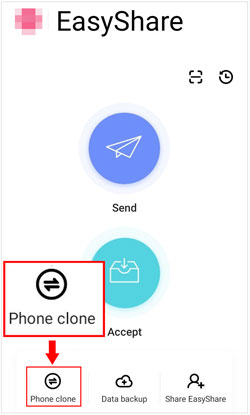
另请阅读:本教程为您提供了小米手机备份和恢复的5种方法。如果您想了解详细信息,请打开它。
对于那些喜欢基于云的方法的人,方法 3 探索了 Google Sync 的强大功能。只要您拥有 Google 帐户,您就可以在小米和 Vivo 设备之间同步通讯录、日历等。
步骤1:首先,您需要将您的小米手机备份到您的Google帐户。请进入“设置”应用,选择“关于手机”>“备份和恢复”。
步骤2:点击“ GOOGLE BACKUPS ”下的“备份我的数据”,并启用该功能。然后点击“备份帐户”将您的Google帐户添加到小米手机。完成后,单击“打开”。
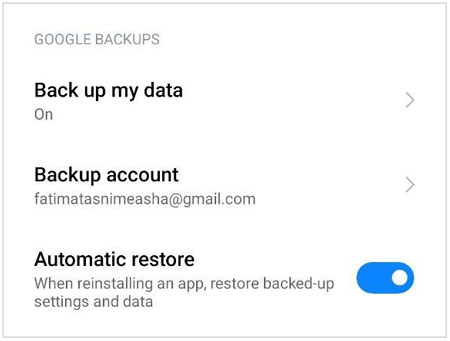
步骤 3:转到您的 Vivo 手机,然后将其打开。然后开始设置。当您看到“从以下位置获取数据”屏幕时,请单击“从云端备份”,并使用小米上使用的 Google 帐户登录。
步骤4:选择Vivo手机上的备份文件和详细内容。最后,点击“恢复”>“接受”将小米数据导入到Vivo。

延伸阅读: 4种方式快速将数据从三星传输到小米手机
有时,最简单的方法是最有效的。方法 4 采用传统路线,利用 SIM 卡将重要的联系人数据从 Mi 手机传输到新的 Vivo 设备。
步骤1:进入小米设置,选择“系统应用”>“通讯录”>“导入/导出联系人”>“导出到SIM卡1 ”>“确定”。然后,小米联系人将保存在您的 SIM 卡上。
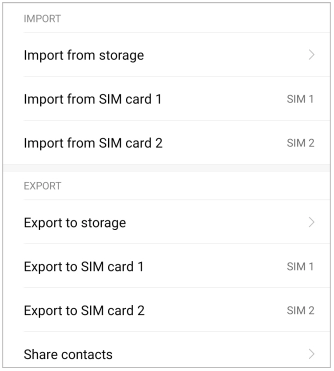
步骤2:从小米手机上卸载SIM卡,并将其安装到Vivo设备上。
步骤3:导航到Vivo手机上的通讯录应用程序,然后点击“设置”>“复制联系人”>“从SIM卡复制”。然后选择所有联系人,点击“复制”>“电话”。之后,联系人将被存储在Vivo内部存储空间中。
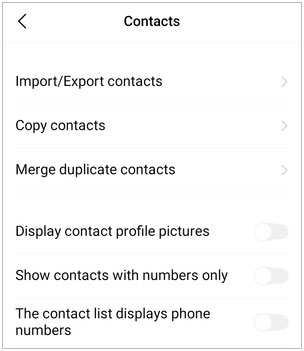
蓝牙是一项历史悠久的技术,仍然是数据传输的可靠选择。在方法 5 中,我们将指导您完成使用蓝牙将文件从 Mi 发送到 Vivo 的过程,确保无线且便捷的传输。
第 1 步:打开两台智能手机上的“蓝牙”,然后在列表中选择您的手机。然后将其与另一个设备配对。
步骤 2:打开小米手机的文件管理器,然后导航到要发送到 Vivo 的文件。
步骤3:长按文件将其选中,然后点击“共享”>“蓝牙”。接下来,选择您的 Vivo 手机,然后单击 Vivo 上的“接受”。它将收到 Mi 文件。

Xender 是一款流行的文件共享应用程序,是本节的重点。了解如何利用 Xender 的功能将文件从 Mi 无缝传输到 Vivo 设备,从而弥合两种不同智能手机之间的差距。
步骤 1:在两台移动设备上下载并安装 Xender。然后点击小米上的“发送”,并允许应用程序访问您的手机。然后该应用程序将为您提供一个热点。
步骤2:请在您的Vivo手机上启用“ Wi-Fi ”,并选择Xender创建的网络。
步骤3:点击Vivo上的“接收”并扫描二维码以在手机之间建立连接。然后选择您要发送的文件,然后在小米上点击“发送”。然后应用程序会将文件发送到 Vivo。
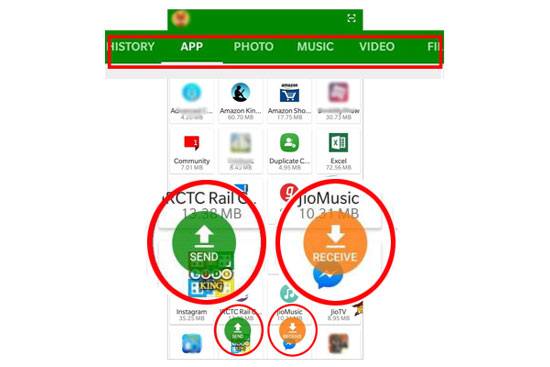
也许您需要:将文件从 Mac 顺利传输到 Android 设备
Q1:我可以使用Mi Mover将数据从小米传输到Vivo吗?
Mi Mover主要用于向小米智能手机和平板电脑传输数据。也就是说,要求目标手机是小米。因此,您可以使用它将数据传输到 Vivo 手机。
Q2:我可以在Mi和Vivo之间传输所有类型的数据吗?
不同的方法支持不同类型的数据,因此请选择适合您需求的方法。此外,Mi上的某些设置数据与Vivo设备不兼容。简而言之,在 Mi 和 Vivo 之间传输所有类型的数据是很困难的,但通常都支持那些常见的文件,如照片、联系人、短信和其他媒体文件。
Q3:数据传输是否需要连接互联网?
对于大多数方法来说,拥有互联网连接是有益的,但并不总是必要的。虽然云服务和 Mi 到 Vivo 数据传输应用程序等某些选项可能需要互联网访问,但蓝牙和 USB 传输等方法可以离线完成。
Q4:开始数据传输过程之前我应该采取哪些预防措施?
如您所见,三星数据传输承诺提供从 Mi 到 Vivo 的一键传输通道,且不会损害数据质量,EasyShare 提供通过扫描二维码进行手机克隆的功能,Google Sync 提供使用 Google 帐户的无线传输功能等。本指南提供了您可以通过多种方式将数据从 Mi 传输到 Vivo 设备。从一台设备无缝过渡到另一台设备可确保您的数字生活保持完整,让您充分享受新 Vivo 手机的特性和功能。
相关文章
平滑迁移:将数据从一个 Apple ID 传输到另一个 Apple ID
15 个将数据从 Android 传输到 Android 的应用程序 |详细回顾
Vivo 到 Vivo 数据传输 - 快速将数据传输到另一部 Vivo 手机
方便地将数据从 iPhone 转移到 OPPO | 5 种适合您的方法
版权所有 © samsung-messages-backup.com 保留所有权利。